如何为特定业务需求选择并定制WordPress网站搭建模板
- Linkreate AI插件 文章
- 2025-08-24 01:21:02
- 14阅读
在开始搭建WordPress网站之前,选择一个合适的模板是至关重要的第一步。一个精心挑选的模板不仅能提供良好的用户体验,还能确保网站的功能满足特定业务需求。无论是初创企业还是现有品牌,找到并定制一个符合要求的WordPress模板,都能显著提升网站的专业性和效率。本文将深入探讨如何根据业务需求选择并定制WordPress网站模板,涵盖从市场调研到最终部署的全过程。
市场调研与需求分析
在众多WordPress模板中找到最佳匹配项,首先需要进行全面的市场调研和需求分析。这包括了解目标受众、业务目标以及所需功能。不同的模板适用于不同的业务场景,如电子商务、企业官网、博客或在线社区。明确这些需求有助于缩小选择范围,找到最合适的模板。
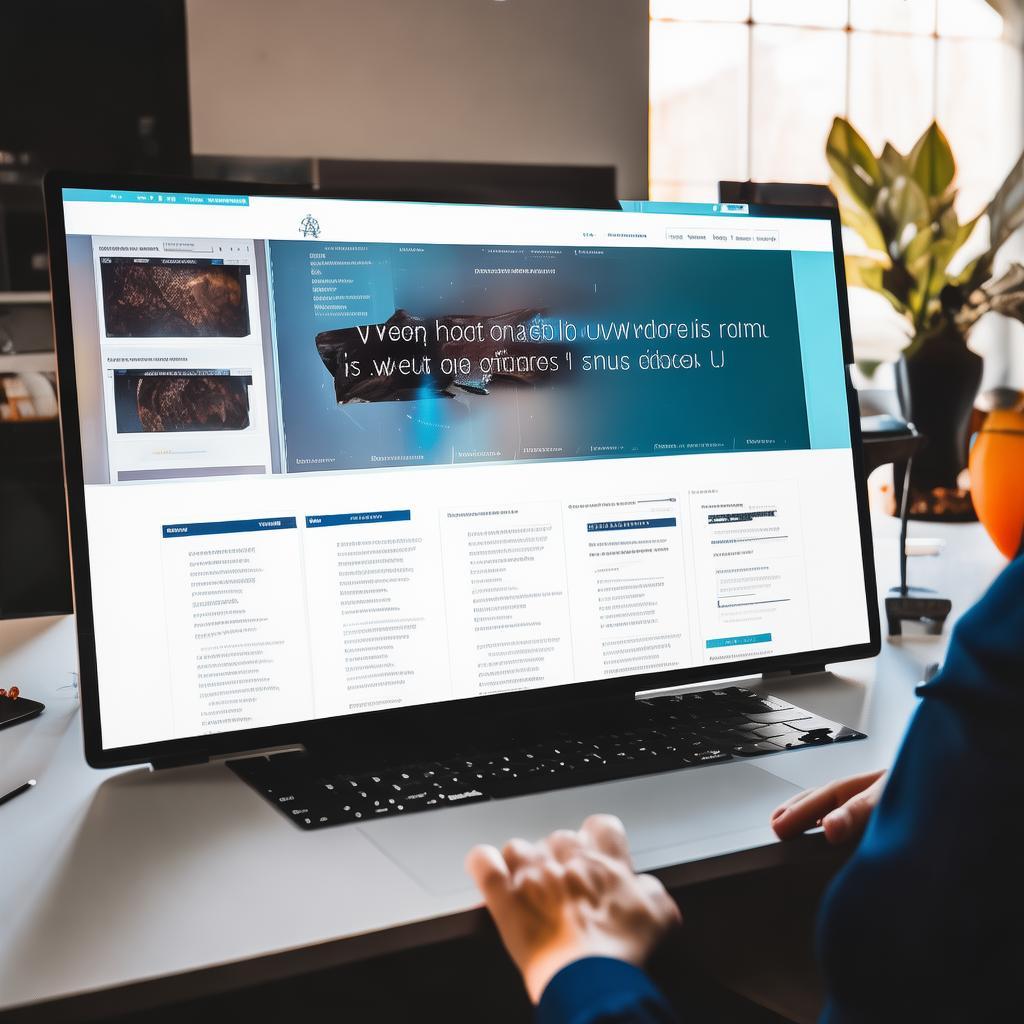
调研过程中,可以参考以下步骤:
- 分析竞争对手的网站模板,了解行业内的最佳实践。
- 研究不同模板的功能和设计风格,确定哪些特性对业务至关重要。
- 评估模板的响应式设计,确保其在各种设备上都能提供良好的用户体验。
选择合适的WordPress模板类型
WordPress模板主要分为免费和付费两种类型。免费模板通常功能较为基础,适合小型网站或个人博客。而付费模板则提供更多高级功能和定制选项,适合企业级应用。在选择模板时,需要考虑以下因素:
- 功能需求:模板是否支持所需的功能,如电子商务、会员系统、多语言支持等。
- 设计风格:模板的设计是否符合品牌形象和目标受众的审美。
- 技术支持:付费模板通常提供更强大的技术支持和更新服务。
- 用户评价:查看其他用户的评价和反馈,了解模板的实际表现。
安装与配置WordPress模板
选择好模板后,接下来是安装和配置WordPress模板。以下是详细步骤:
1. 安装WordPress
如果尚未安装WordPress,首先需要安装。可以从WordPress官网下载最新版本的WordPress,并按照官方指南进行安装。
以下是一个简单的WordPress安装命令示例:
wget https://wordpress.org/latest.tar.gz
tar -xzvf latest.tar.gz
cd wordpress
cp wp-config-sample.php wp-config.php
vim wp-config.php
在`wp-config.php`文件中,填写数据库信息和其他配置。
2. 安装WordPress模板
安装WordPress后,可以通过以下方式安装模板:
- 使用WordPress后台安装:
// 登录WordPress后台 // 转到“外观” -> “主题” // 点击“添加新主题” // 上传并激活所选模板 - 使用FTP安装:
// 将模板文件解压到本地 // 使用FTP客户端上传到WordPress站点的 /wp-content/themes 目录 // 登录WordPress后台,激活新模板
3. 配置模板设置
激活模板后,需要进行必要的配置。这包括设置网站标题、Logo、菜单、侧边栏等。大多数模板都提供了自定义选项,可以在“外观” -> “自定义”中进行设置。
以下是一个简单的自定义设置示例:
<title>Your Website Title</title>
<img src="path/to/logo.png" alt="Your Website Logo">
<nav>
<ul>
<li><a href="home">Home</a></li>
<li><a href="about">About Us</a></li>
<li><a href="contact">Contact</a></li>
</ul>
</nav>
定制WordPress模板以满足特定需求
默认模板通常需要进一步定制以满足特定业务需求。以下是一些常见的定制方法:
1. 修改模板文件
可以通过编辑模板文件来修改网站的外观和功能。例如,修改`header.php`文件来更改网站头部,或修改`single.php`文件来定制单篇文章页面。
以下是一个修改`header.php`文件的示例:
<header>
<div class="logo">
<a href="home"><img src="path/to/logo.png" alt="Your Website Logo"></a>
</div>
<nav>
<ul>
<li><a href="home">Home</a></li>
<li><a href="about">About Us</a></li>
<li><a href="contact">Contact</a></li>
</ul>
</nav>
</header>
2. 使用自定义CSS
通过添加自定义CSS,可以进一步调整网站的外观。可以在“外观” -> “自定义” -> “额外CSS”中添加自定义样式。
以下是一个自定义CSS示例:
/ 修改网站头部背景颜色 /
header {
background-color: 333;
color: fff;
}
/ 修改导航菜单样式 /
nav ul li {
margin-right: 20px;
}
/ 修改Logo大小 /
.logo img {
width: 150px;
height: auto;
}
3. 使用WordPress插件
WordPress插件可以扩展网站的功能。以下是一些常用的插件:
| 插件名称 | 功能描述 |
|---|---|
| Yoast SEO | 优化网站SEO,提高搜索引擎排名。 |
| WooCommerce | 将WordPress网站转换为电子商务平台。 |
| Jetpack | 提供网站安全、性能优化、社交媒体集成等功能。 |
常见问题与排查
在定制WordPress模板过程中,可能会遇到一些常见问题。以下是一些常见问题及其解决方案:
1. 模板加载失败
如果模板无法加载,可能是由于文件权限问题或模板文件损坏。可以尝试以下步骤解决:
- 检查模板文件权限,确保其可读可写。
- 重新上传模板文件。
- 检查WordPress错误日志,查看具体错误信息。
2. CSS样式未生效
如果自定义CSS未生效,可能是由于CSS文件路径错误或CSS选择器冲突。可以尝试以下步骤解决:
- 检查CSS文件路径是否正确。
- 确保CSS选择器没有与其他样式冲突。
- 使用浏览器的开发者工具检查CSS是否被正确加载。
3. 插件冲突
如果插件导致网站功能异常,可以尝试以下步骤解决:
- 禁用所有插件,然后逐个启用,找出冲突插件。
- 更新插件到最新版本。
- 查看插件文档,了解兼容性问题。
总结
选择并定制WordPress网站模板是一个系统性的过程,需要综合考虑业务需求、设计风格和技术支持。通过市场调研、需求分析、模板安装和配置、以及必要的定制,可以打造一个符合特定业务需求的WordPress网站。本文提供的步骤和解决方案,希望能帮助你在WordPress模板选择和定制过程中少走弯路,高效完成网站搭建。